Kiedy trwa połączenie lub spotkanie programu Lync, może zajść potrzeba wielokrotnego wyciszania i wyłączania wyciszenia dźwięku. Możesz to zrobić w oknie spotkania programu Lync lub na telefonie, jeśli nawiążesz połączenie telefoniczne ze spotkaniem.
Jeśli chcesz dołączyć do połączenia lub spotkania programu Lync, najpierw sprawdź ustawienia dźwięku i dostosuj poziom głośności oraz jakość dźwięku stosownie do potrzeb. Zobacz Konfigurowanie i testowanie ustawień dźwięku programu Lync.
Zawartość
Wyciszanie lub wyłączanie wyciszenia dźwięku na telefonie
Wyciszanie lub wyłączanie wyciszenia odbiorców podczas spotkania programu Skype dla firm (Lync)
Wyciszanie lub wyłączanie wyciszenia dźwięku w oknie połączenia lub w oknie spotkania programu Lync
Po dołączeniu do spotkania programu Lync dźwięk zostaje wyciszony domyślnie. Nie dotyczy to organizatora spotkania.

Przycisk Telefon/mikrofon po wyciszeniu wygląda tak: 
Jeśli chcesz mówić, kliknij przycisk Wyłącz wyciszenie w obszarze powiadomienia lub kliknij przycisk Telefon/mikrofon, aby wyłączyć wyciszenie dźwięku. Wygląd przycisku zostanie zmieniony na 
Aby ponownie wyciszyć dźwięk, kliknij przycisk Telefon/mikrofon.
Uwaga: Mikrofon i głośniki możesz również włączyć lub wyłączyć za pomocą przycisków mikrofonu i głośnika dostępnych na laptopie, klawiaturze lub niektórych zestawach słuchawkowych USB. Należy pamiętać, że organizator spotkania czasami wycisza odbiorców. W takiej sytuacji nie można samodzielnie wyłączyć wyciszenia mikrofonu.
Wyciszanie lub wyłączanie wyciszenia dźwięku na telefonie
W przypadku telefonicznej rozmowy ze spotkaniem programu Lync możesz zarządzać dźwiękiem przy użyciu przycisków wyciszania i wyłączania wyciszenia na telefonie. Możesz także używać poleceń wybieranych tonowo, takich jak *6, które służą do przełączania między wyciszeniem i wyłączeniem wyciszenia.
Naciśnij przyciski *1 na telefonie, aby uzyskać listę i opis wszystkich poleceń dostępnych dla Twojego konta.
Uwagi:
-
W przypadku rozmowy telefonicznej ze spotkaniem programu Lync dźwięk jest domyślnie włączony. Jeśli nic nie mówisz, wycisz mikrofon.
-
Pamiętaj również, że nawiązywanie połączenia telefonicznego ze spotkaniem może nie być dostępne dla Twojego konta, jeśli korzystasz z Lync z Microsoft 365.
Wyciszanie lub wyłączanie wyciszenia odbiorców podczas spotkania programu Lync
Jeśli jesteś osobą prowadzącą, możesz wyciszać i wyłączać wyciszenie uczestników spotkania indywidualnie lub grupowo, aby wyeliminować szum w tle.
-
Aby wyciszyć poszczególne osoby, wskaż przycisk osób

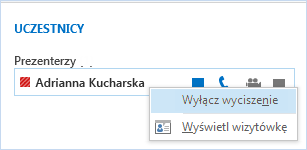
-
Aby wyciszyć wszystkich odbiorców, wskaż przycisk osób

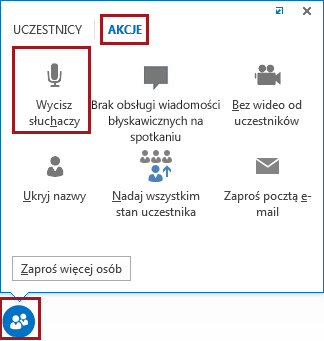
Wszyscy odbiorcy (także korzystający z telefonów) zostaną wyciszeni. Aby wyłączyć wyciszenie, wróć na kartę AKCJE i kliknij przycisk Wyłącz wyciszenie odbiorców lub kliknij prawym przyciskiem myszy nazwę uczestnika i wyłącz wyciszenie tylko tej osoby.
Więcej informacji o dźwięku w programie Lync:
-
Przełączanie urządzenia audio podczas rozmowy lub spotkania programu Lync
-
Jeśli korzystasz z Microsoft 365, zobacz Korzystanie z dźwięku podczas spotkania programu Skype dla firm (Lync) (Office 365) i Podręczna dokumentacja dotycząca dźwięku.
-
Jeśli nie korzystasz z Microsoft 365, zobacz Używanie dźwięku podczas spotkania programu Skype dla firm (Lync) i podręcznej karty informacyjnej Skype dla firm audio programu Lync.










